K
adang kita ingin photo kita kelihatan sempurna… mulus dan lain sebagainya, di photoshop semuanya bisa termasuk membersihkan noda-noda seperti noda jerawat berikut saya berikan tipsnya….[1] Buka photo yang hendak di bersihkan
[2] kemudian pilih Healing Brush Tool
 ,
,untuk photoshop CS3 anda bisa gunakan spot healing (tools pembersih jerawat otomatis), ok pada kali ini saya akan bahas Healing Brush Tool dulu.
[3] Atur diameter lingkaran

supaya jangan terlalu besar kira-kira seperti diameter dibawah ini;
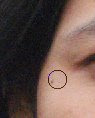
[3] ambil contoh daerah kulit yang bersih dengan menekan Alt+klik,pada saat menekan alt muncul tanda
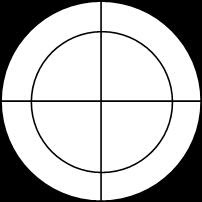 itu menunjukan lokasi kulit yang menjadi contoh.
itu menunjukan lokasi kulit yang menjadi contoh.[4] kemudian klik pada daerah kulit yang berjerawat/bernoda
[5] dan saya hasilkan seperti berikut


[5] selesai, agar foto lebih halus anda bisa menghaluskan dengan memakai plugins photoshop NeatImage baca pada post berikut
ٱلْحَمْدُ لِلَّهِ رَبِّ
ٱلْعَٰلَمِين
* BACA JUGA YANG INI YA MASBROW *
Artikel ini ditulis oleh : Khiansantang Toejoehpoeloehdoea ^_^ TipsTrikBlogger
 Terimakasih sahabat telah membaca : Menghilangkan Noda Jerawat Tulisan Saya. Anda bisa menyebarluaskan artikel ini, Asalkan meletakkan link dibawah ini sebagai sumbernya
:: Get this widget ! ::
Terimakasih sahabat telah membaca : Menghilangkan Noda Jerawat Tulisan Saya. Anda bisa menyebarluaskan artikel ini, Asalkan meletakkan link dibawah ini sebagai sumbernya
:: Get this widget ! ::
Dipublikasikan , | Minggu, 10 Februari 2013 |
0
komentar
 Home
Home







Tidak ada komentar:
Posting Komentar
Luangkanlah Sedikit Waktu Sobat Untuk Memperindah Blog Ini Dengan Berkomentar,, (^_^)
PERINGATAN,,!!!
Bagi Sobat Yang ingin berkomentar, mohon sesuaikan dengan tema pada postingan, dan saya mohon untuk tidak mencantumkan link (URL) pada komentar karena akan saya anggap spam dan mohon maaf apabila saya hapus komentar Sobat,,!!!